Xem lại Tạo chi tiết đá Spa Stones và Hoa Trong Cảm Hứng Nội Tâm phần II
Phần III . Tạo Những Chiếc lá cho Cánh Hoa Nhiệt Đới Nhẹ Nhàng Thanh Tao
Bước 1
Như trước đây, chúng tôi bắt đầu hình thành hình dạng yêu thích của chúng tôi với cáccông cụ Ellipse Tool (L) bằng cách tạo ra một vòng tròn và thậm chí kéo neo điểm trên của nó lên. Sử dụng Convert Anchor Point Tool (Shift-C) để tạo ra một góc nhọn. Đi theo Scissors Tool (C) và nhấp vào điểm neo thấp hơn, sau đó lặp lại động thái tương tự với điểm trên, do đó tách lá của chúng tôi thành hai phần bằng nhau. Làm cho trái nửa tối hơn chút.
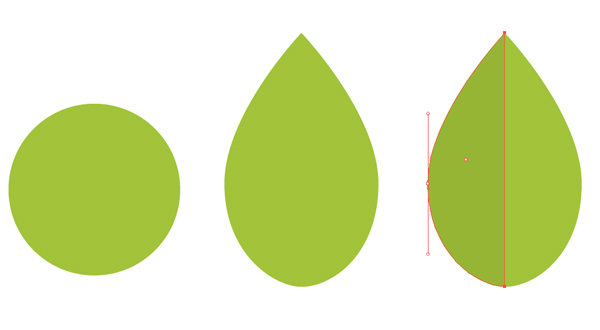
Bước 2
Thêm một đường thẳng đứng ở trung tâm của lá của chúng tôi, tạo thành một tĩnh mạch. Thêm một dòng khác trên lá và áp dụng Effect> Warp> Arc với 31% ở Horizontal Bend để làm cho tĩnh mạch hơi cong, tạo ra một ảo ảnh của một chiếc lá chiều.
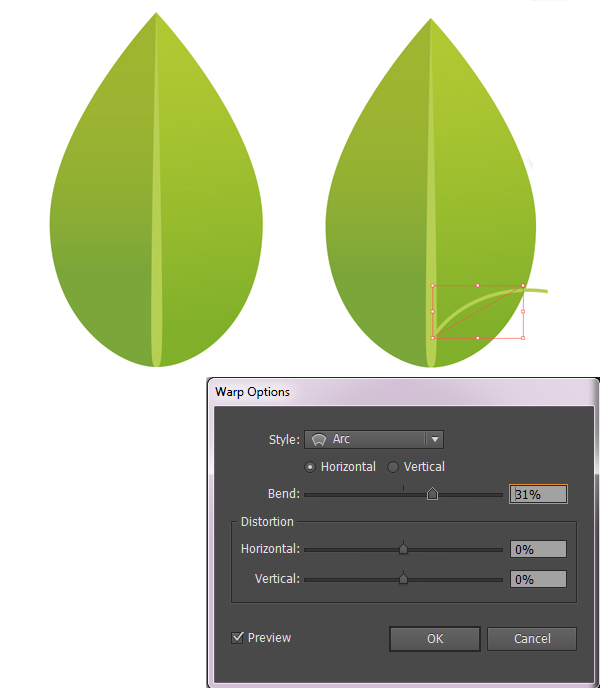
Bước 3
Object> Mở rộng các tĩnh mạch và nhân đôi nó. Di chuyển các bản sao lên một chút bằng cách giữ phím Shift trọng điểm để di chuyển nó thẳng theo chiều dọc. NhấnControl-D một vài lần để tạo ra nhiều bản sao, sau đó làm tương tự cho mặt thứ hai của lá bằng cách sử dụng các công cụ Reflect (O) và phản ánh các tĩnh mạch trong trục dọc.
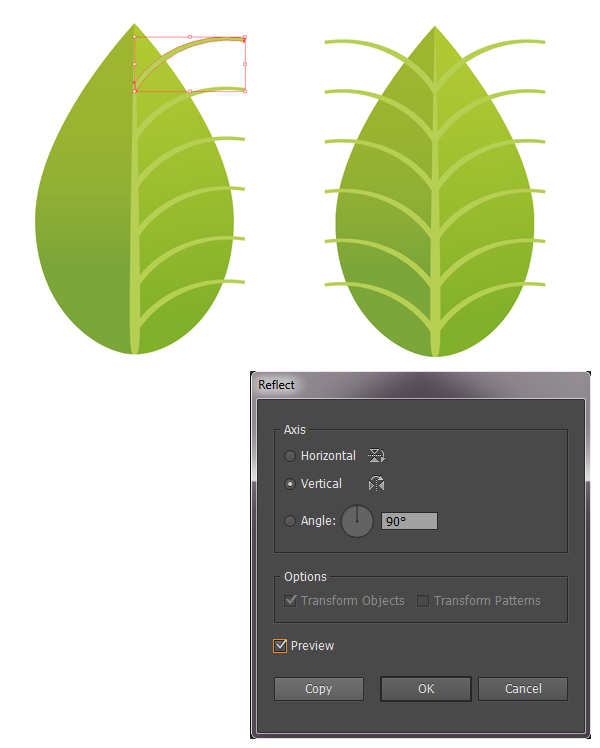
Bước 4
Hãy thêm một số chi tiết nhỏ, đó là rất quan trọng cho việc thực hiện một hình ảnh thực tế. Sao chép phần cơ bản bên trái của lá và Paste it in Front (Control-C > Control-F).Squash hình dạng từ một phía, làm cho nó hẹp, và điền nó với gradient tuyến tính từ màu trắng với ánh sáng màu xanh lá cây cỏ. Chuyển sang Multiply Blending Mode, tạo ra bóng, và thêm một bóng tương tự như một nửa thứ hai của lá.
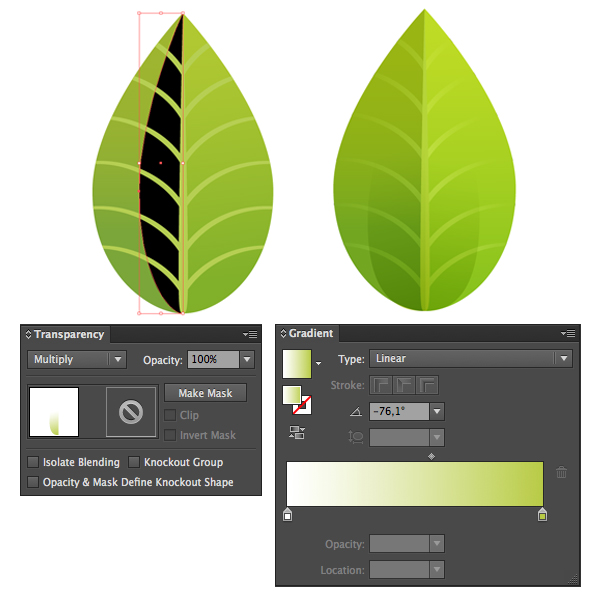
Bước 5
Bây giờ sẽ làm cho một số sương sớm sáng bóng để lá có cái nhìn lấp lánh tươi. Hãy bắt đầu hình thành một giọt nước đơn giản bằng cách làm cho một vòng tròn và thậm chí làm đầy nó bằng Linear Gradient từ trắng ở trung tâm màu xanh lá cây trên các cạnh. Áp dụng Multiply Blending Mode , làm cho hình dạng trong suốt ở giữa, và extrude hình dạng bằng cách kéo điểm neo trên tiếp tục lên.
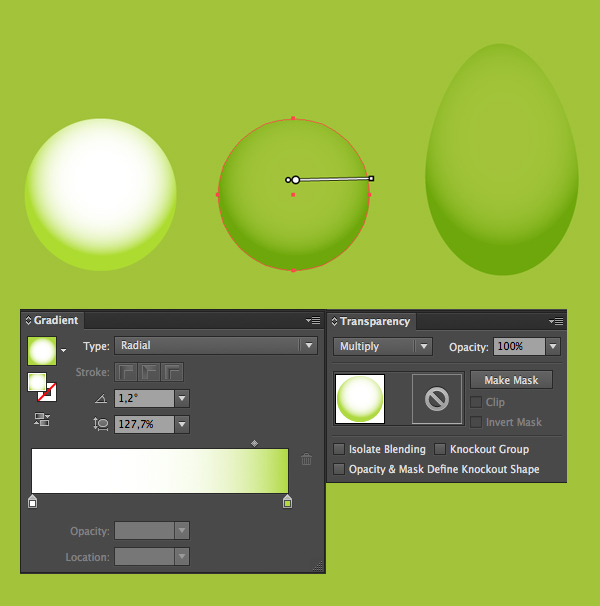
Bước 6
Hãy thả thực tế và chi tiết hơn bằng cách thêm nổi bật và phản xạ trong chế độ hòa trộn Screen.
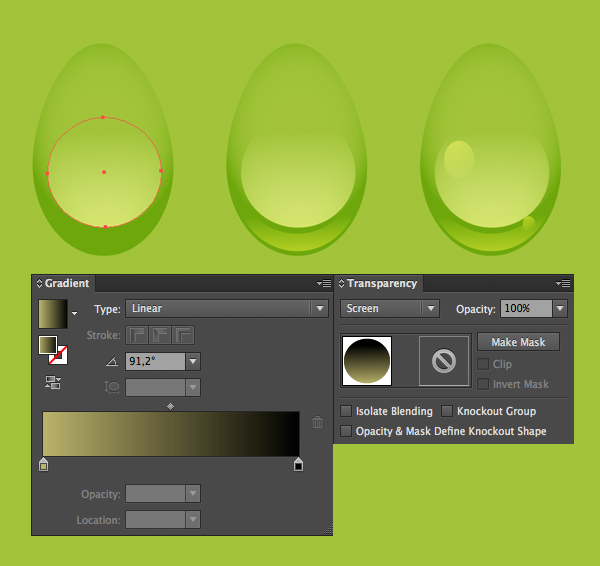
Bước 7
Đặt thả mới được tạo ra ở trên lá và thêm một vài điểm nổi bật để lá chính nó, làm cho nó sống động hơn và tươi tốt.
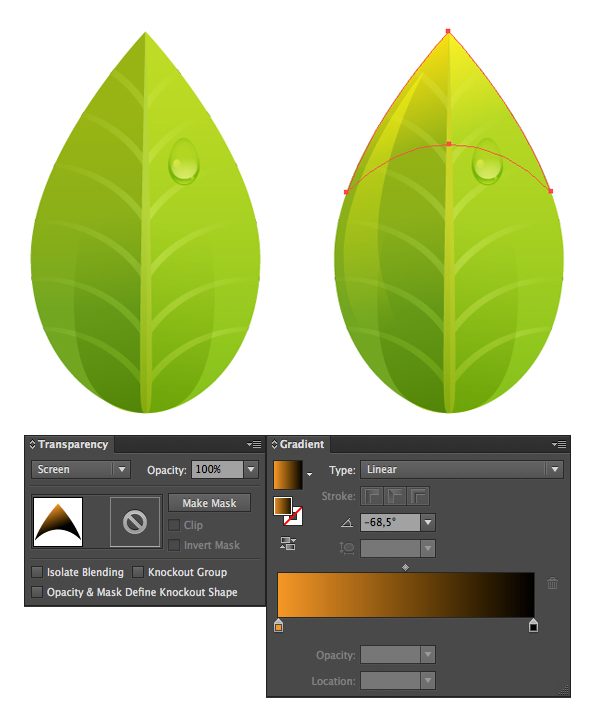
Vậy là các bạn đã kết thúc thao tác tạo lá cho bảng vẻ của chính mình, vậy giờ chỉ còn phần cuối là ghép hết những gì đã làm lại với nhau để tạo nên một bức hình hoàng chỉnh . Tạo chi tiết đá Spa Stones và Hoa Trong Cảm Hứng Nội Tâm phần IV

